详细教您iso文件怎么打开
- 2019-04-08 09:04:00 分类:win10
最近有不少朋友都在问小编iso文件怎么打开的问题,他们在使用电脑的时候,想要用iso文件的时候,发现根本就不知道怎么用。希望我可以出一个关于怎么打开iso文件的使用教程。所以为了小伙伴们,小编就决定今天来告诉你们怎么使用iso文件。你们要接着看下去哦~
关于iso文件怎么打开,这个问题其实小编我之前也是不知道怎么操作的,直到前些天看到朋友提到这个问题,所以这去琢磨了一下操作的方法,现在小编就来将打开iso文件的方法告知大家~
1,虽然通过虚拟光驱软件可以打开ISO文件,但是不一定每个朋友都会装有虚拟光驱,然而这个winrar解压软件很多人的电脑上都会有,所以我们可以借助winrar来打开iso文件。
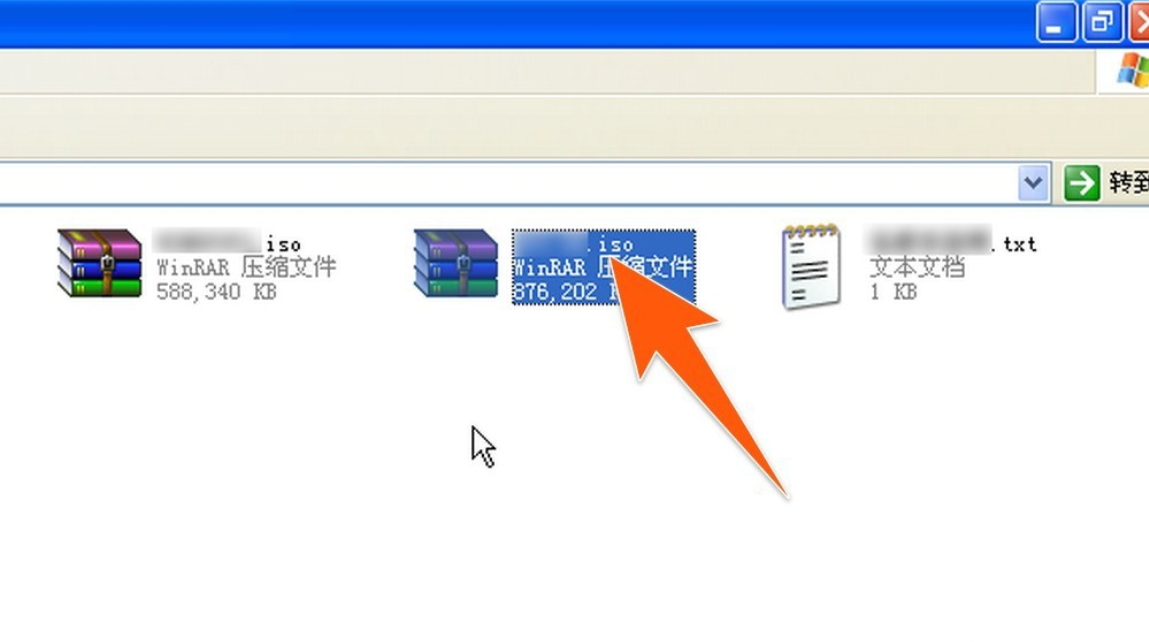
iso文件系统软件图解1
2,如果电脑装有winrar软件的话,那么下载的ISO文件就会出现图2中的那个图标,然后双击这个ISO文件,在打开的窗口里面,点击解压。如同下所示
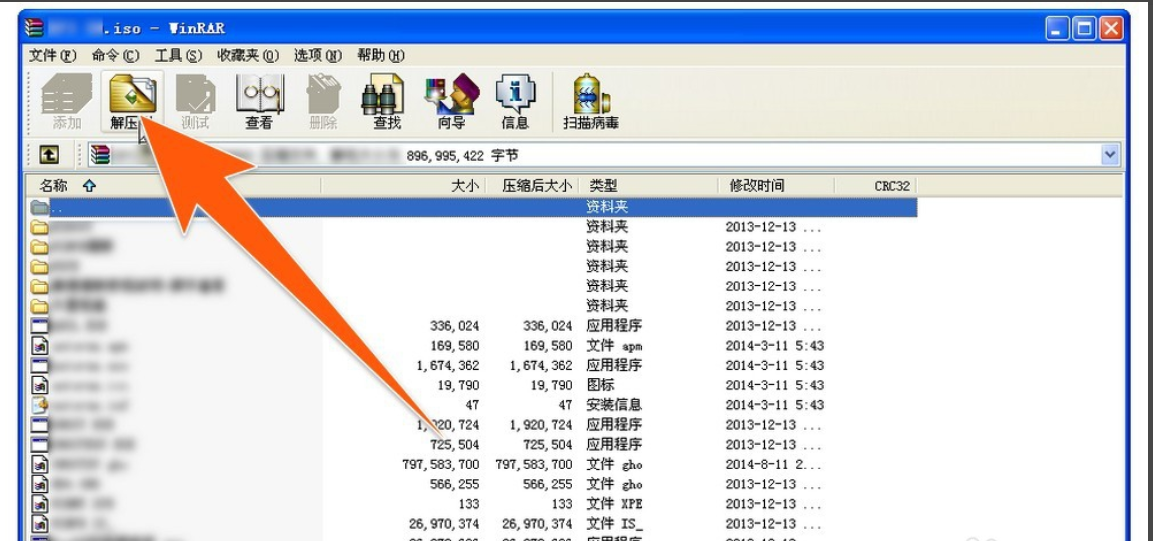
电脑系统软件图解2
3,解压后就会弹出一个解压路径的窗口,在这里,选择解压到什么地方,然后就可点击确定。
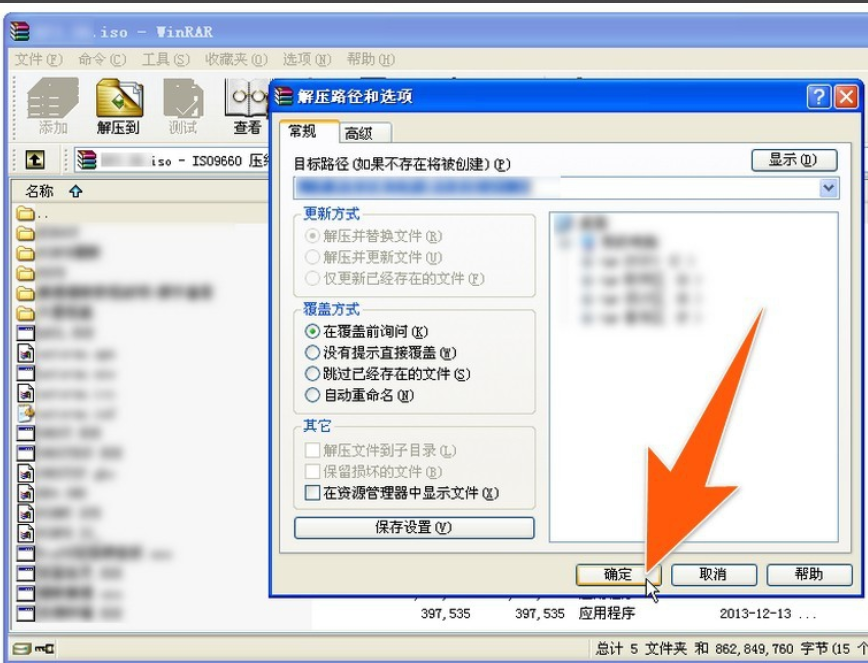
iso系统软件图解3
4,接着,就会开始解压,然后显示解压ISO文件的进度条,进度条有两个,一个显示的是解压进度,一个显示的是还需要多少时间。
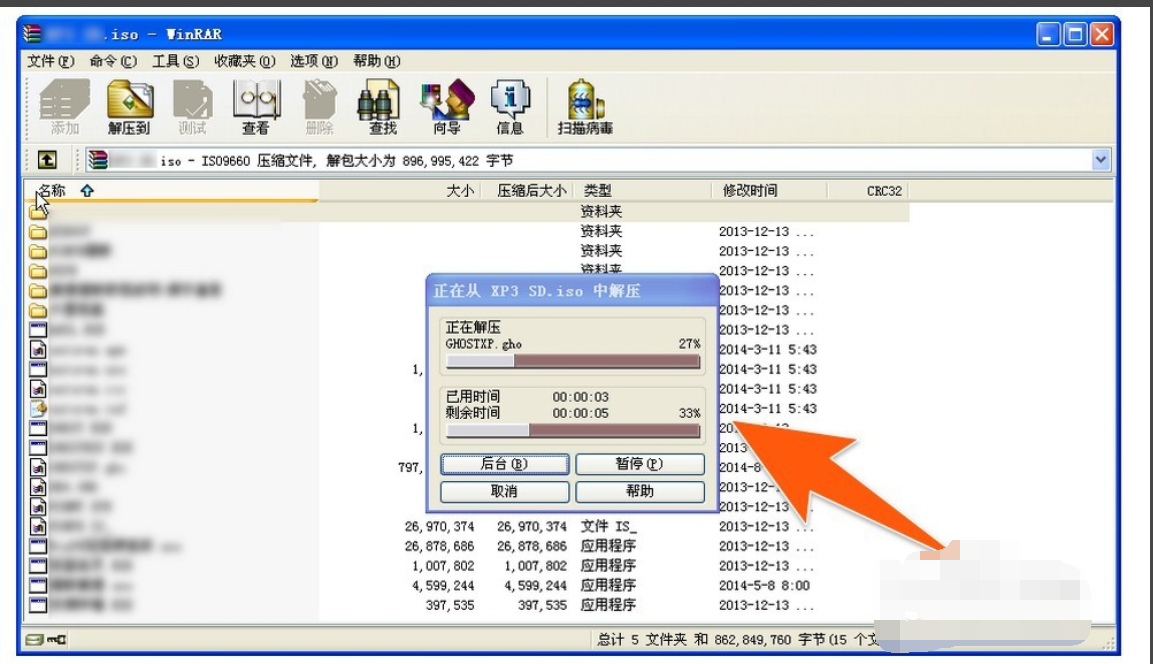
电脑系统软件图解4
5,解压完成后,该进度条窗口就会自动关闭,这时再点击右上角的那个叉,把winrar软件关闭即可。
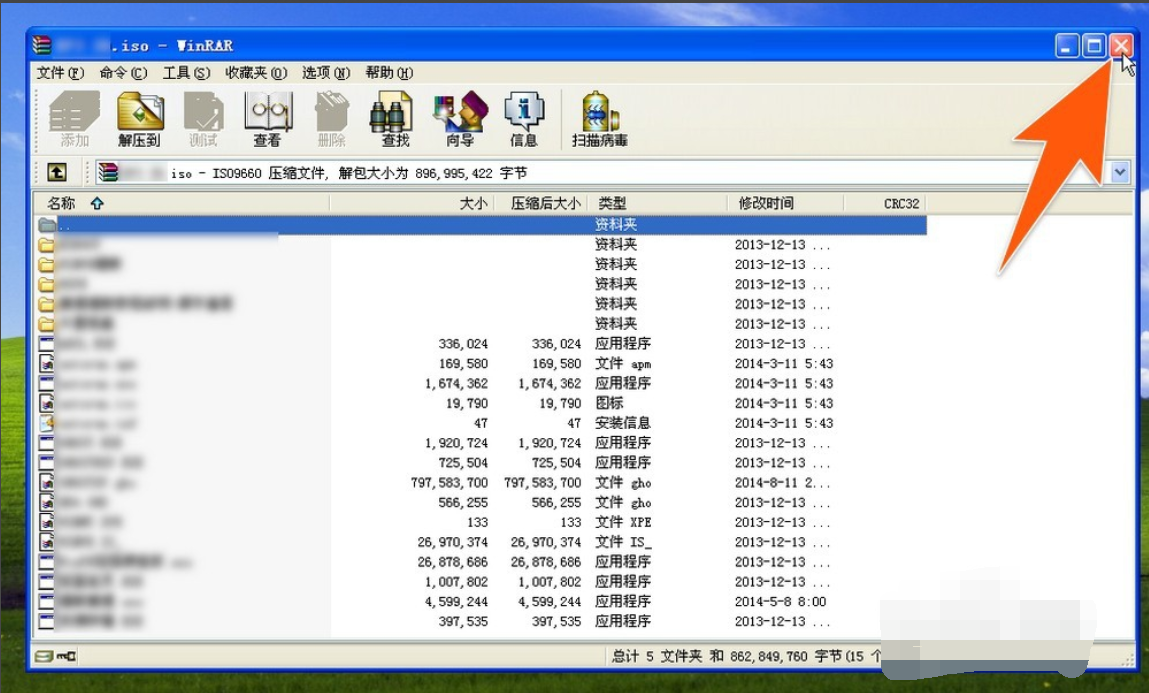
iso文件系统软件图解5
6,ISO文件通过解压出来后,会在刚选定的存放位置处,产生一个以ISO文件名命名的文件夹,双击它。
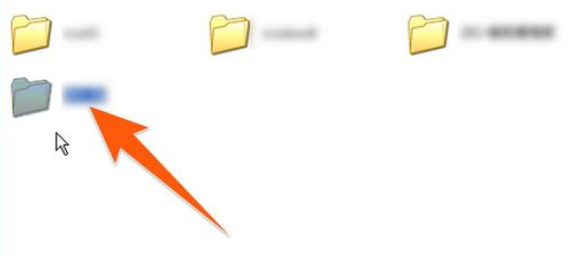
iso系统软件图解6
7,然后,我们就能看到该iSO文件打开后出现的内容了,通过这种方法把ISO文件打开后,就可以进行其它的复制、运行等操作使用了。
以上就是ios文件怎么打开的操作方法啦~是不是和简单呢?